도장에서 빔프로젝터를 사용하는 경우 스마트폰을 빔프로젝터에 미러링(화면복제)하는 것이 어려운 경우가 종종 있습니다. TV에 미러링케이블을 바로 연결하는 것과 다르게 천정에 있는 빔프로젝터에 바로 연결이 어렵고 HDMI케이블이 너무 길어 종종 연결되지 않는 기종도 있습니다.
이런 경우 이미 노트북으로 빔프로젝터를 사용하는 도장의 경우 미러링케이블 없이 스마트폰을 미러링할 수 있는 방법을 소개합니다.
다만 이 경우는 삼성폰만 그리고 최신폰(C 타입 케이블 사용하는)만 가능합니다.
먼저 스마트폰과 C타입 데이터 케이블(보통 충전용 케이블 가능)을 준비합니다.
노트북에 삼성 덱스를 사용하기 위해 덱스프로그램을 설치해야 합니다. 아래 링크를 클릭하여 설치하세요.
https://www.samsung.com/sec/apps/samsung-dex/
삼성 덱스 | 앱 & 서비스 | Samsung 대한민국
다양한 기기를 사용해 자유롭게 멀티태스킹하세요. 삼성 DeX를 사용하면 갤럭시를 강력한 워크스테이션으로 바꿀 수 있습니다. 이제 무선 DeX로 쉽게 설정할 수 있습니다. 수정) 삼성 DeX로 갤럭시
www.samsung.com

Windows 용과 Mac용이 있는데 사용하시는 OS에 맞게 다운로드 받으시면 됩니다.
다운로드 받은 파일을 실행하시면 다음 화면이 나옵니다. 동의한 한에 다음 버튼을 클릭하세요.

이후 원하는 경로에 설치하고 엑세스허용(설치허용) 선택화면이 나오면 반드시 엑세스허용(설치허용)을 클릭해서 설치를 완료하세요.

USB에 케이블을 연결하면 휴대전화에 접근허용 선택화면이 나옵니다. (폰에 따라 문구를 다를 수 있습니다.)
허용을 선택합니다.

위와 같이 스마트폰에서 나타나면 지금시작을 클릭하세요.
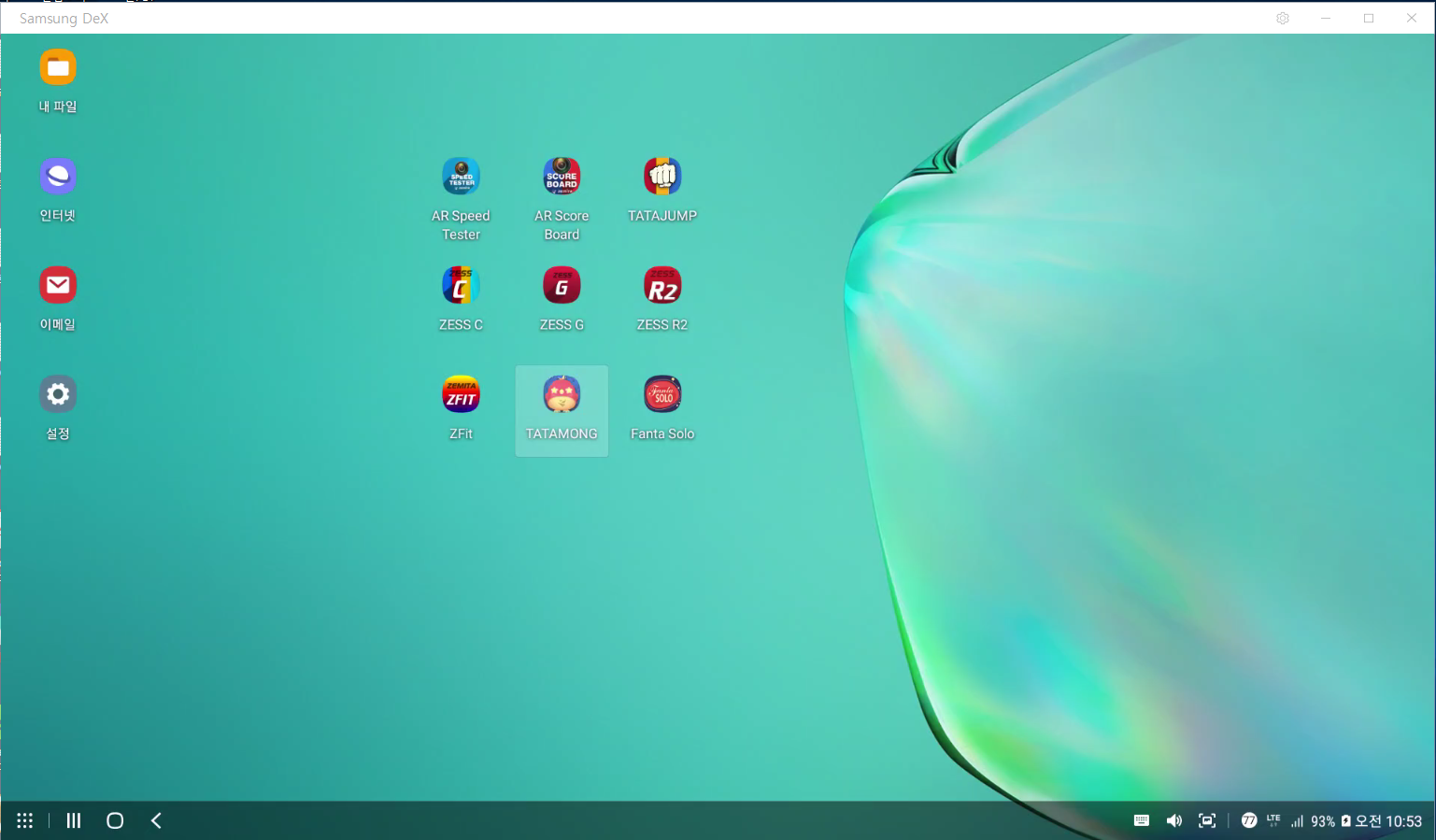
위와 같이 덱스화면이 나타나며 스마트폰을 이용하여 컴퓨터와 같은 방식으로 사용이 가능합니다.
위 프로그램을 마우스로 클릭하고 앱을 실행한 후 제미타의 송신기와 연결하면 됩니다. 마우스로 컨츠롤하면 됩니다.

앱을 실행하면 작게 나타날 수 있습니다. 화면확대 버튼을 클릭하면 전체화면으로 커집니다.
노트북에 빔프로젝터에 연결되어 있다면 화면에 위와 같은 화면이 나타납니다.
만약 연결이 되지 않거나 검은 화면이 나타나는 경우 덱스 화면 상단 설정에 들어가서 FAQ를 참조하시면 됩니다.
'매뉴얼' 카테고리의 다른 글
| AR 스피드테스터 앱 영상 매뉴얼 (0) | 2021.02.16 |
|---|---|
| 스마트폰을 TV나 빔프로젝터에 연결하는 방법(안드로이드OS) (0) | 2021.01.29 |
| Tatajump 타타점프 앱 매뉴얼 (0) | 2021.01.07 |
| AR 스피드테스터 매뉴얼 (0) | 2020.09.15 |
| 내구성강화제품/1년 무상보증/전국AS가능 (0) | 2020.04.20 |
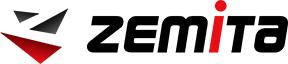




댓글